User Guide - Windows 8
Table Of Contents
- Dobro došli
- Upoznavanje sa vašim računarom
- Povezivanje na mrežu
- Navigacija korištenjem tastature, pokreta prstima i uređaja za pokazivanje
- Korištenje pokazivačkih uređaja
- Korištenje tastature
- Multimedija
- Upravljanje napajanjem
- Isključivanje računara
- Osvježavanje sadržaja softvera tehnologijom Intel Smart Connect Technology (samo određeni modeli)
- Postavljanje opcija napajanja
- Korištenje stanja za uštedu energije
- Korištenje baterijskog napajanja
- Pronalaženje dodatnih informacija o bateriji
- Korištenje alatke Battery check (Provjera baterije)
- Prikazivanje preostalog nivoa napunjenosti baterije
- Maksimalno produženje vremena pražnjenja baterije
- Upravljanje niskim nivoima napunjenosti baterije
- Umetanje ili uklanjanje baterije
- Štednja baterijskog napajanja
- Pohranjivanje baterije koju može zamijeniti korisnik
- Odlaganje baterije koju može mijenjati korisnik (samo na odabranim modelima)
- Zamjena baterije koju može mijenjati korisnik (samo na odabranim modelima)
- Korištenje vanjskog napajanja naizmjeničnom strujom
- Hibridna grafika (samo odabrani modeli)
- Vanjske kartice i uređaji
- Disk jedinice
- Sigurnost
- Zaštita računara
- Korištenje lozinki
- Postavljanje lozinki u operativnom sistemu Windows
- Postavljanje lozinki u uslužnom programu Computer Setup
- Upravljanje administratorskom lozinkom za BIOS
- Upravljanje lozinkom za DriveLock uslužnog programa Computer Setup
- Korištenje funkcije Automatski DriveLock programa Computer Setup (Postavljanje računara)
- Korištenje antivirusnog softvera
- Korištenje softvera zaštitnog zida
- Instaliranje ažuriranja kritične važnosti
- Korišćenje programa HP Client Security (samo odabrani modeli)
- Instaliranje opcionalnog sigurnosnog kabla
- Korištenje čitača otiska prsta (samo za odabrane modele)
- Održavanje
- Izrada rezervnih kopija i obnova
- Izrada rezervnih kopija podataka
- Izvođenje obnavljanja sistema
- Korištenje Windows alatki za obnovu
- Korištenje alatki za obnovu f11
- Korištenje medija s operativnim sistemom Windows 8 (kupuje se zasebno)
- Korištenje opcije Windows Refresh (Osvježavanje operativnog sistema Windows) za brzu i jednostavnu o ...
- Ukloni sve i ponovo instaliraj Windows
- Korištenja opcije HP Software Setup
- Computer Setup (BIOS) (Postavljanje računara), MultiBoot i System Diagnostics (Dijagnostika sistema)
- Podrška
- Specifikacije
- Putovanje sa računarom
- Rješavanje problema
- Elektrostatičko pražnjenje
- Indeks
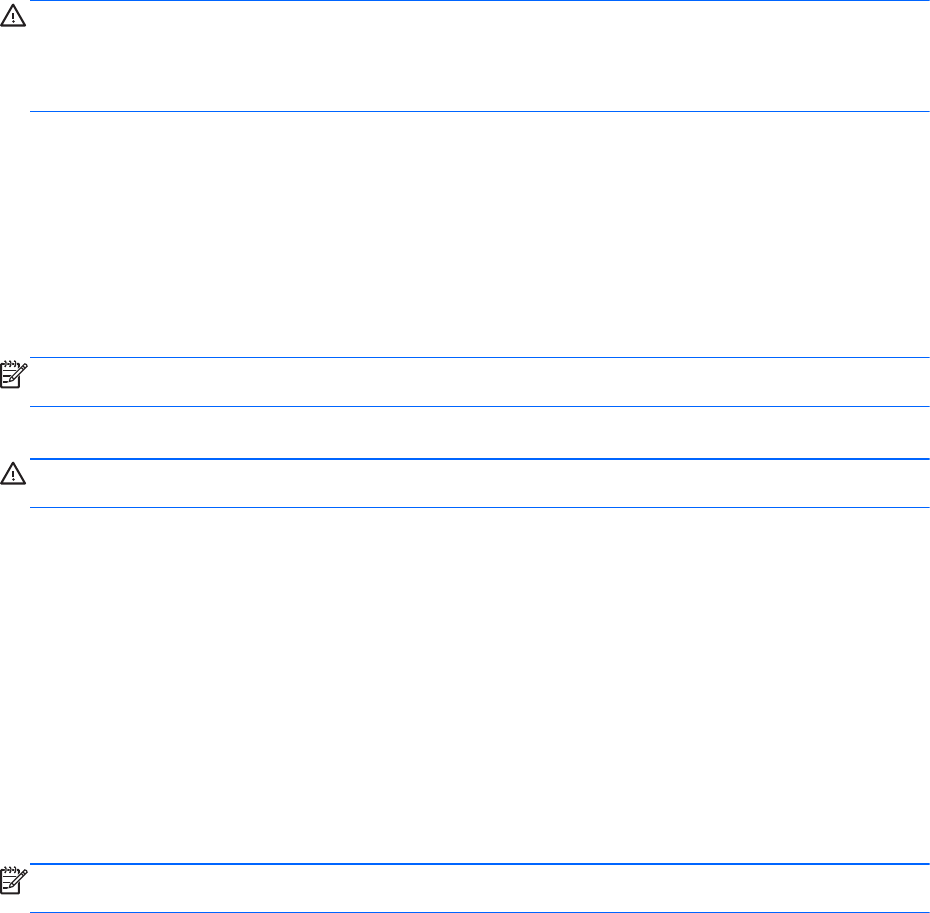
Uklanjanje USB uređaja
UPOZORENJE: Radi smanjenja rizika od oštećenja USB priključka, nemojte potezati kabl da biste
uklonili USB uređaj.
UPOZORENJE: Radi smanjenja rizika od gubitka informacija ili mogućnosti da sistem postane
pasivan, koristite sljedeću proceduru da biste sigurno uklonili USB uređaj.
1. Da biste uklonili USB uređaj, sačuvajte informacije i zatvorite sve programe koji su povezani sa
uređajem.
2. Kliknite na ikonu za uklanjanje hardvera koja se nalazi na Windows radnoj površini u području s
obavještenjima, krajnje desno na traci zadataka, a zatim slijedite uputstva na ekranu.
3. Uklonite uređaj.
Korištenje opcionalnih vanjskih uređaja
NAPOMENA: Više informacija o potrebnom softveru i pogonskim programima ili o priključcima na
računaru koje trebate koristiti možete pronaći u uputstvima proizvođača.
Da biste povezali vanjski uređaj sa računarom:
UPOZORENJE: Radi smanjenja rizika od oštećenja opreme prilikom povezivanja napajanog
uređaja, provjerite da li je uređaj isključen i da li je ukopčan kabl za napajanje naizmjeničnom strujom.
1. Povežite uređaj sa računarom.
2. Ako povezujete napajani uređaj, ukopčajte kabl za napajanje uređaja u uzemljenu utičnicu za
naizmjeničnu struju.
3. Uključite uređaj.
Da biste iskopčali vanjski uređaj bez vlastitog napajanja, isključite uređaj, a zatim ga iskopčajte iz
računara. Da biste iskopčali vanjski uređaj sa napajanjem najprije isključite uređaj pa ga isključite iz
računara, a zatim iskopčajte kabl za napajanje naizmjeničnom strujom.
Korištenje opcionalnih vanjskih disk jedinica
Prijenosni vanjski pogoni proširuju opcije za pohranu i pristup podacima. USB pogon može se dodati
priključivanjem pogona na USB priključak računara.
NAPOMENA: HP vanjske USB optičke pogone trebalo bi povezati sa napajanim USB priključkom
na računaru.
Postoje sljedeći tipovi USB diskova:
● disketna jedinica od 1.44-megabajta
●
modul tvrdog diska
●
vanjski optički disk (CD, DVD i Blu-ray)
● MultiBay uređaj
Korištenje opcionalnih vanjskih uređaja 49










